windows10系统笔记本电脑触摸板灵敏度怎么办
发布日期:2018-04-10 08:41 作者:深度技术 来源:www.shenduwin10.com
笔记本自带触摸板功能,为了方便我们外出无法使用鼠标时使用,但有用户反馈,笔记本的触摸板特别灵敏,有些触摸板又很迟钝呢?实际上,每款笔记本电脑触摸板的默认移动速度(即灵敏度)都各不相同,windows10绿叶一键重装版系统笔记本电脑触摸板灵敏度怎么办?其实可通过简单的设置来调节鼠标灵敏度,下面小编就为大家分享windows10萝卜企业版系统笔记本电脑触摸板的灵敏度的设置方法。
1、点击任务栏的小娜,搜索:控制面板 点击并打开控制面板;
2、打开控制面板后点击打开“硬件和声音”;
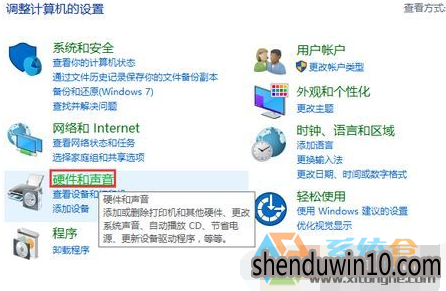
3、在硬件和声音界面,选择打开“鼠标”;
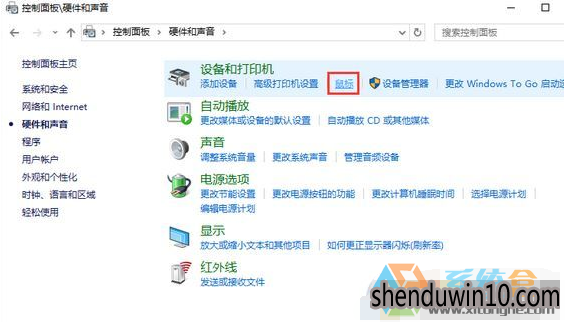
4、来到指针选项下,在移动项调整指针移动速度,即可调整相对应的触控板灵敏度。#f#
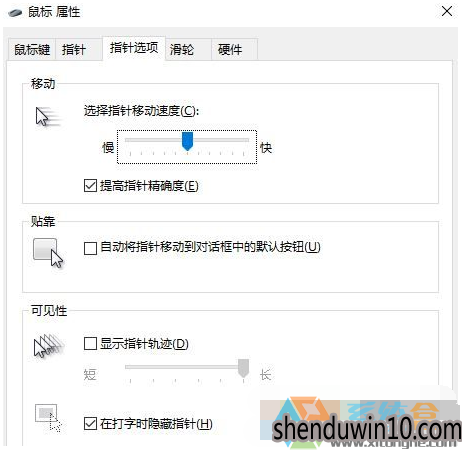
方法二:
1、点击开始菜单 -- 设置 按钮;
2、在windows 设置界面点击【设备】按钮;
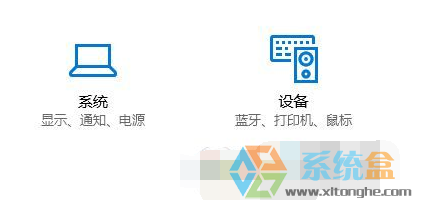
3、在左侧点击【鼠标】按钮;
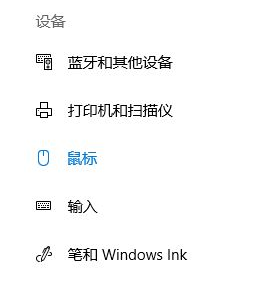
4、在右侧 鼠标 下相关设置下点击【其他鼠标选项】;
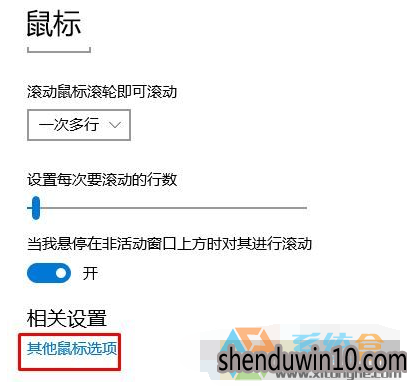
5、在属性属性窗口点击【指针选项】,在下面修改“移动”下面的速度即可!
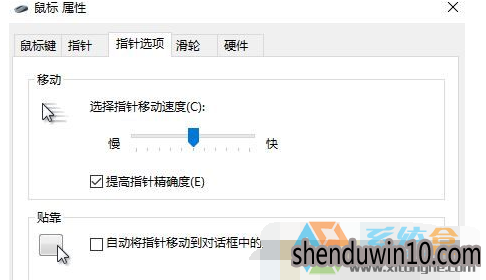
以上便是windows10系统笔记本电脑触摸板灵敏度怎么办的介绍了,有此需要的用户,可参照以上的方法进行解决。
精品APP推荐
翼年代win8动漫主题
Doxillion V2.22
EX安全卫士 V6.0.3
地板换色系统 V1.0 绿色版
u老九u盘启动盘制作工具 v7.0 UEFI版
清新绿色四月日历Win8主题
思维快车 V2.7 绿色版
点聚电子印章制章软件 V6.0 绿色版
海蓝天空清爽Win8主题
Process Hacker(查看进程软件) V2.39.124 汉化绿色版
优码计件工资软件 V9.3.8
风一样的女子田雨橙W8桌面
淘宝买家卖家帐号采集 V1.5.6.0
Ghost小助手
慵懒狗狗趴地板Win8主题
IE卸载工具 V2.10 绿色版
彩影ARP防火墙 V6.0.2 破解版
PC Lighthouse v2.0 绿色特别版
游行变速器 V6.9 绿色版
foxy 2013 v2.0.14 中文绿色版
- 专题推荐
- 深度技术系统推荐
- 1深度技术Ghost Win10 X64 精选纯净版2021v03(激活版)
- 2深度技术 Ghost Win10 x86 装机版 2016年05月
- 3深度技术Ghost Win10 x64位 完美纯净版2019年05月(无需激活)
- 4萝卜家园Windows11 体验装机版64位 2021.09
- 5深度技术Ghost Win10 X32增强修正版2017V01(绝对激活)
- 6深度技术Ghost Win10 (64位) 经典装机版V2017.07月(免激活)
- 7深度技术Ghost Win10 x64位 特别纯净版v2018.01(绝对激活)
- 8深度技术 Ghost Win10 32位 装机版 V2016.09(免激活)
- 9深度技术Ghost Win10 X32位 完美装机版2017.09月(免激活)
- 10深度技术Ghost Win10 x64位 多驱动纯净版2019V08(绝对激活)
- 深度技术系统教程推荐

